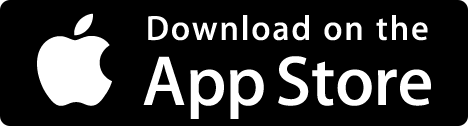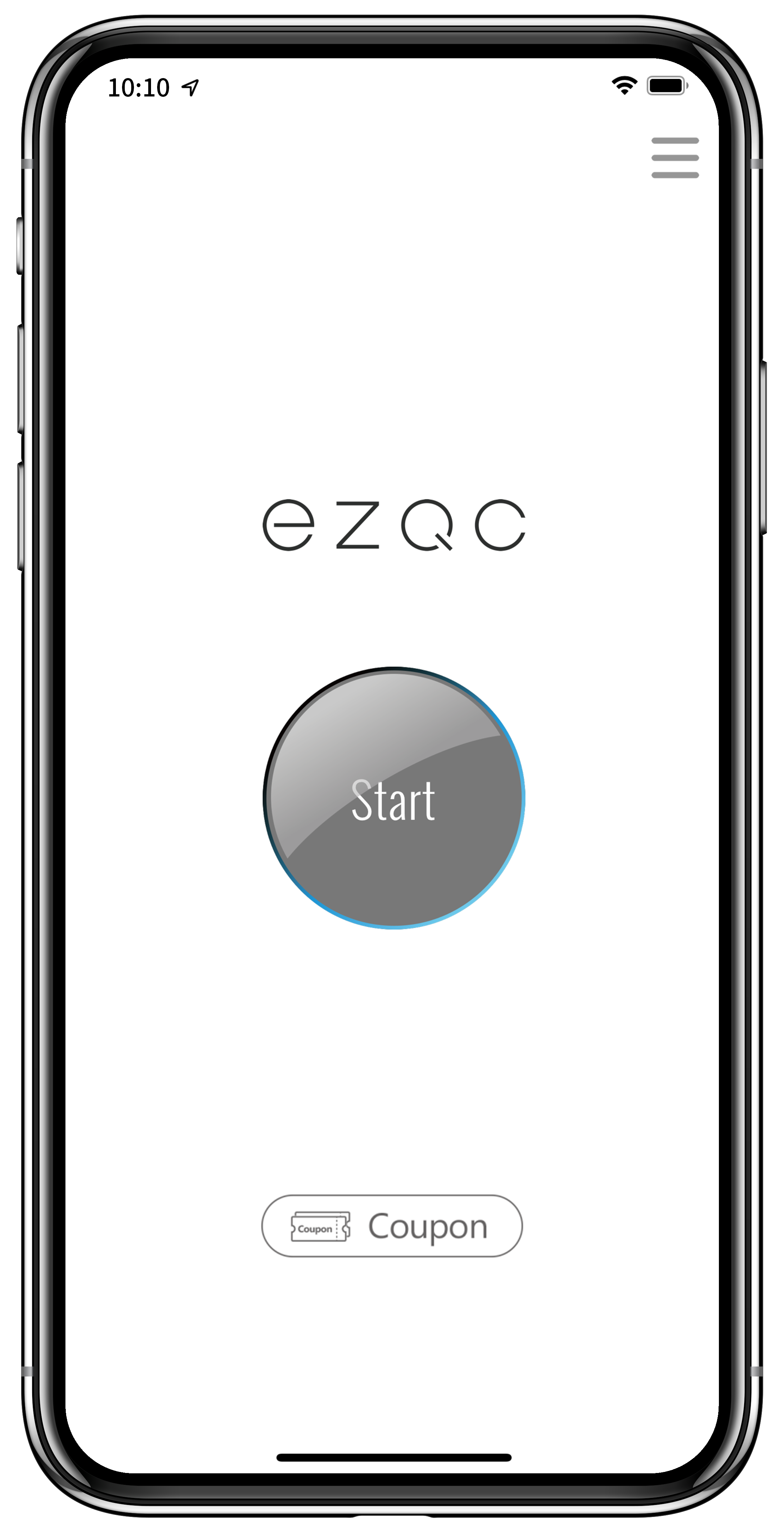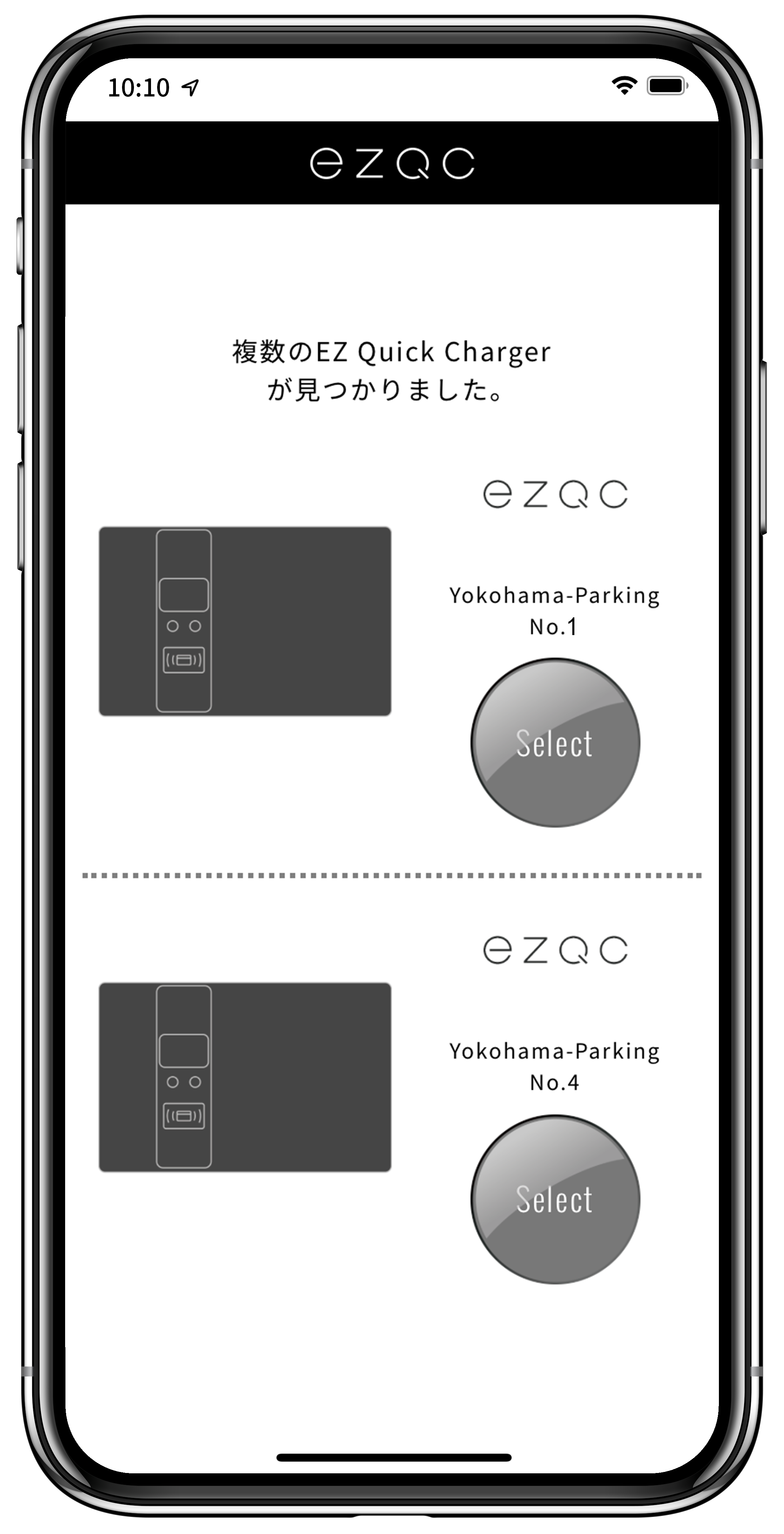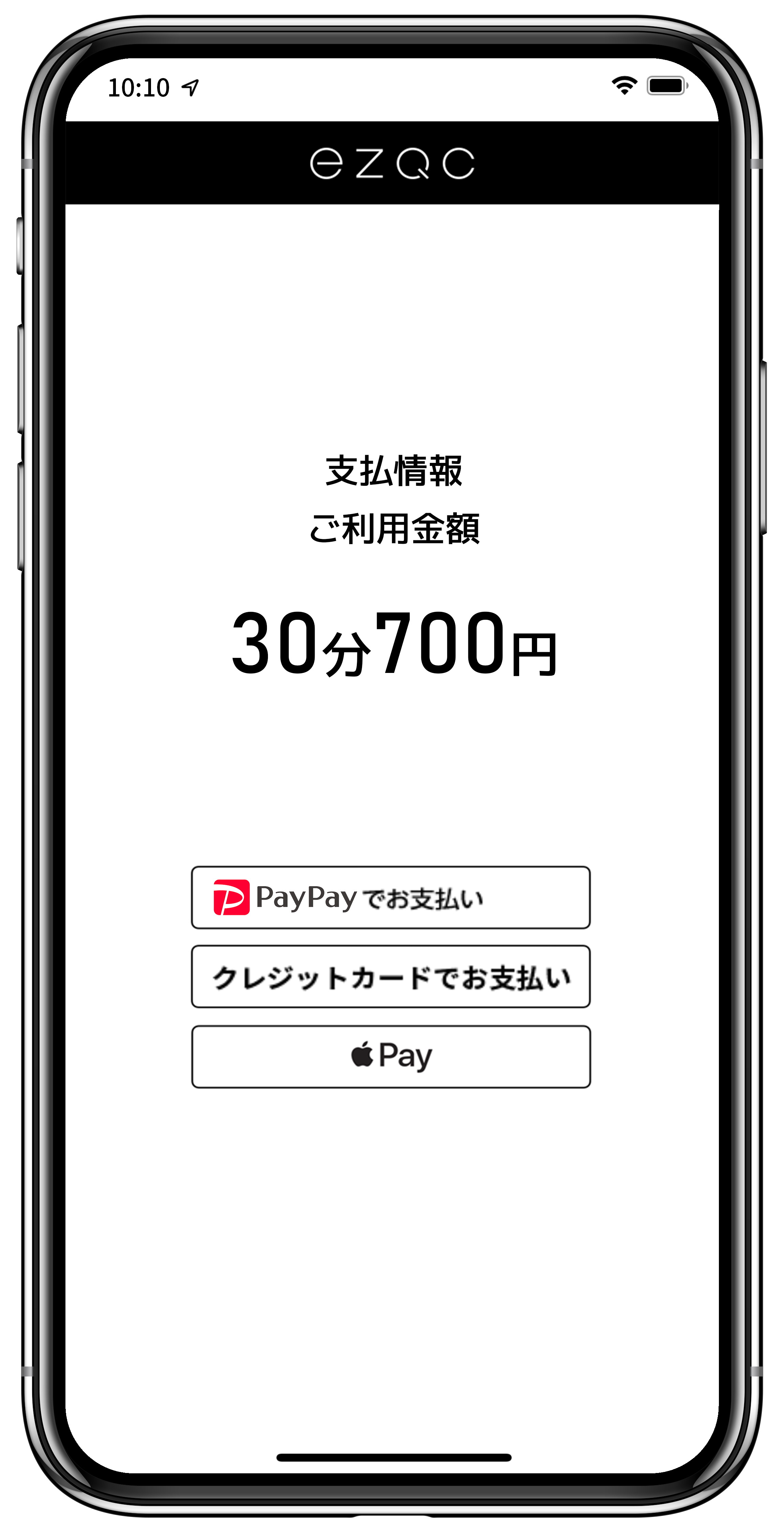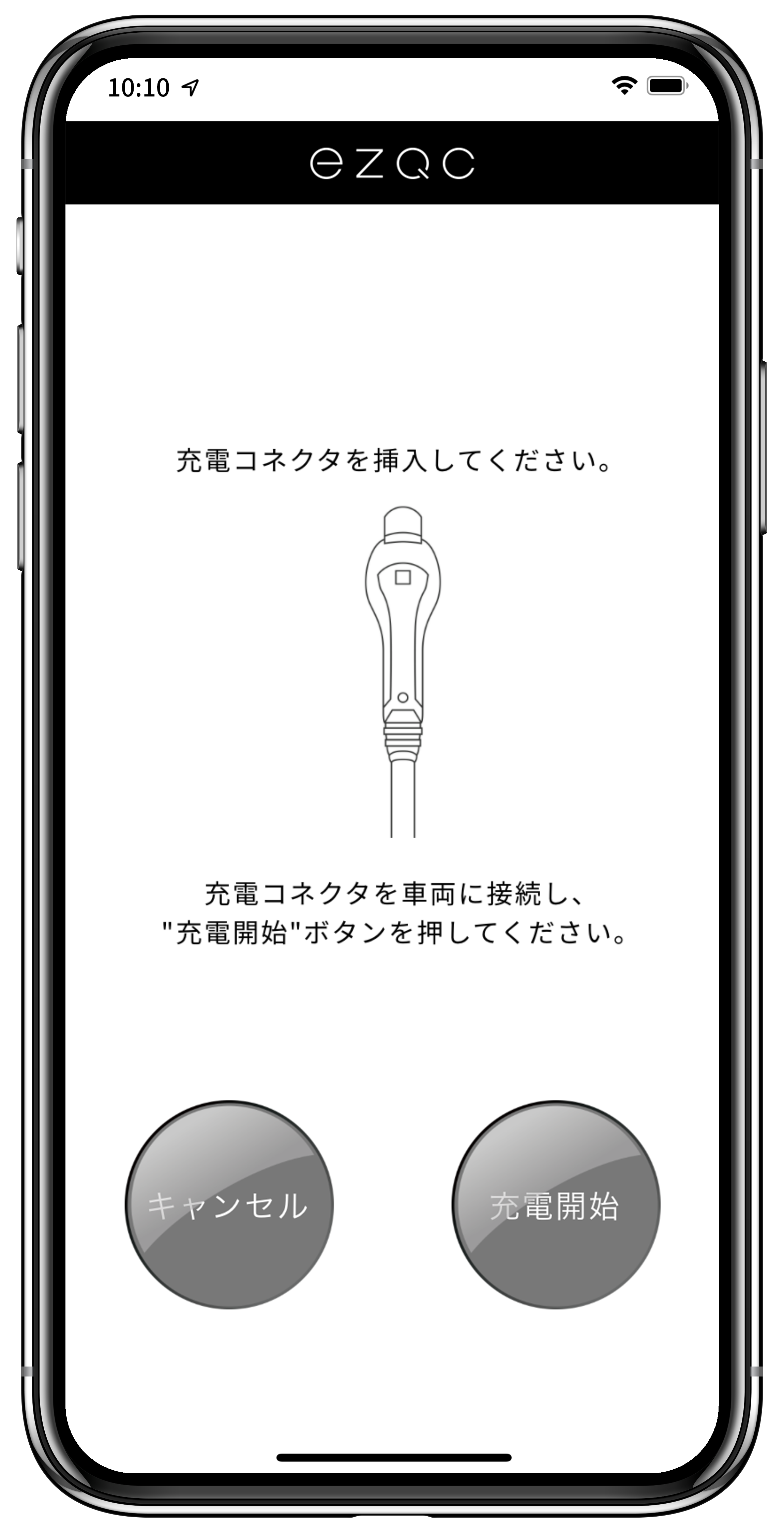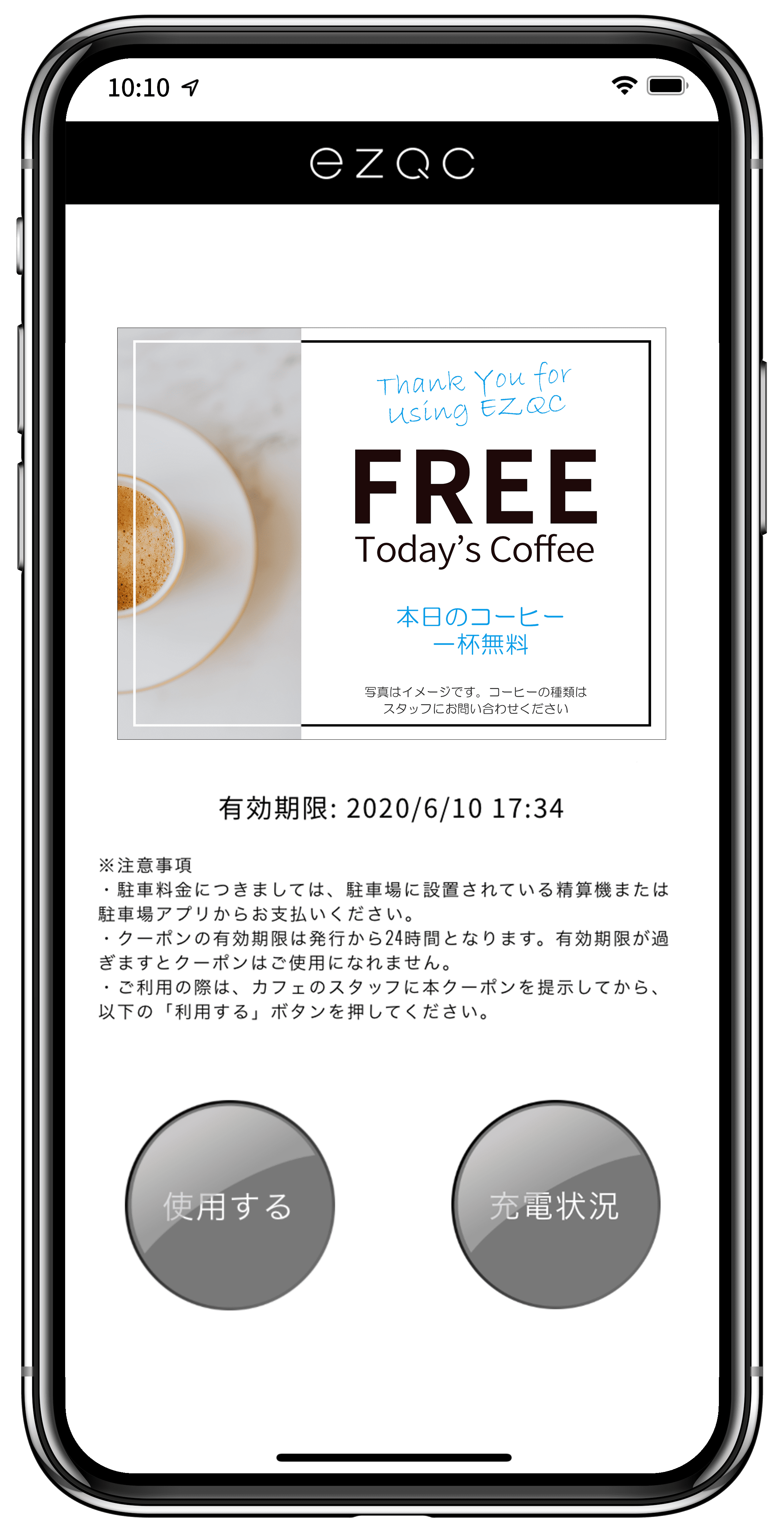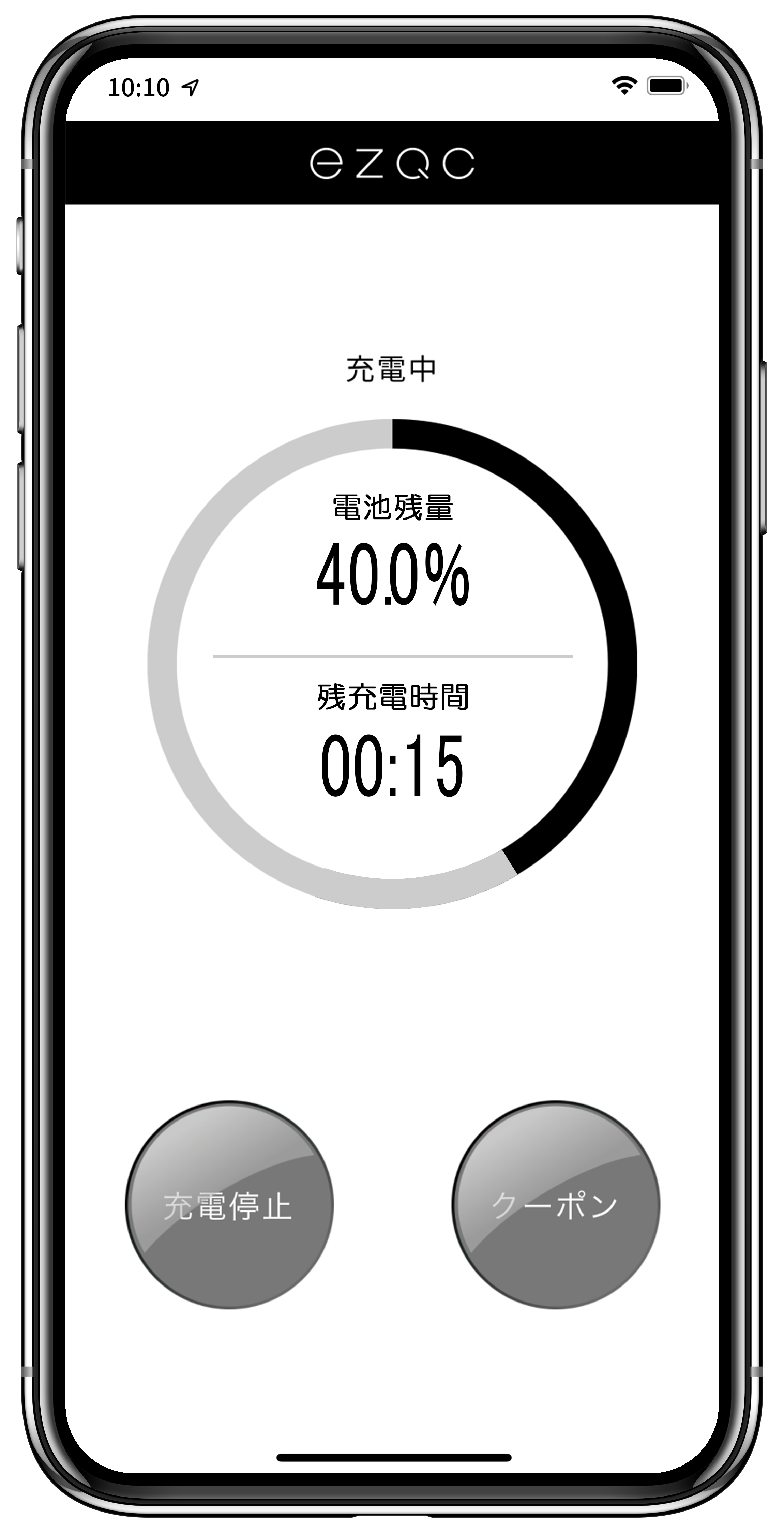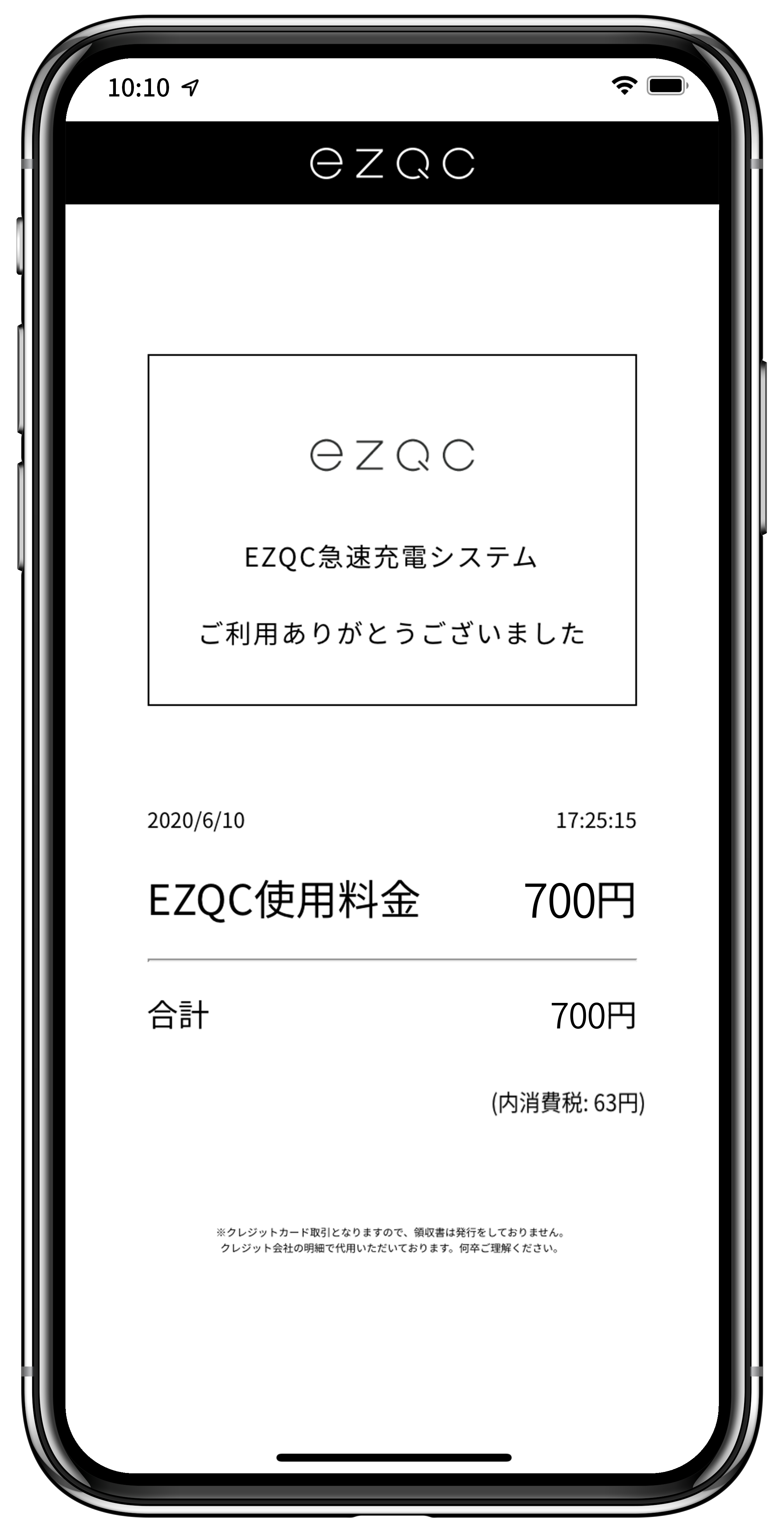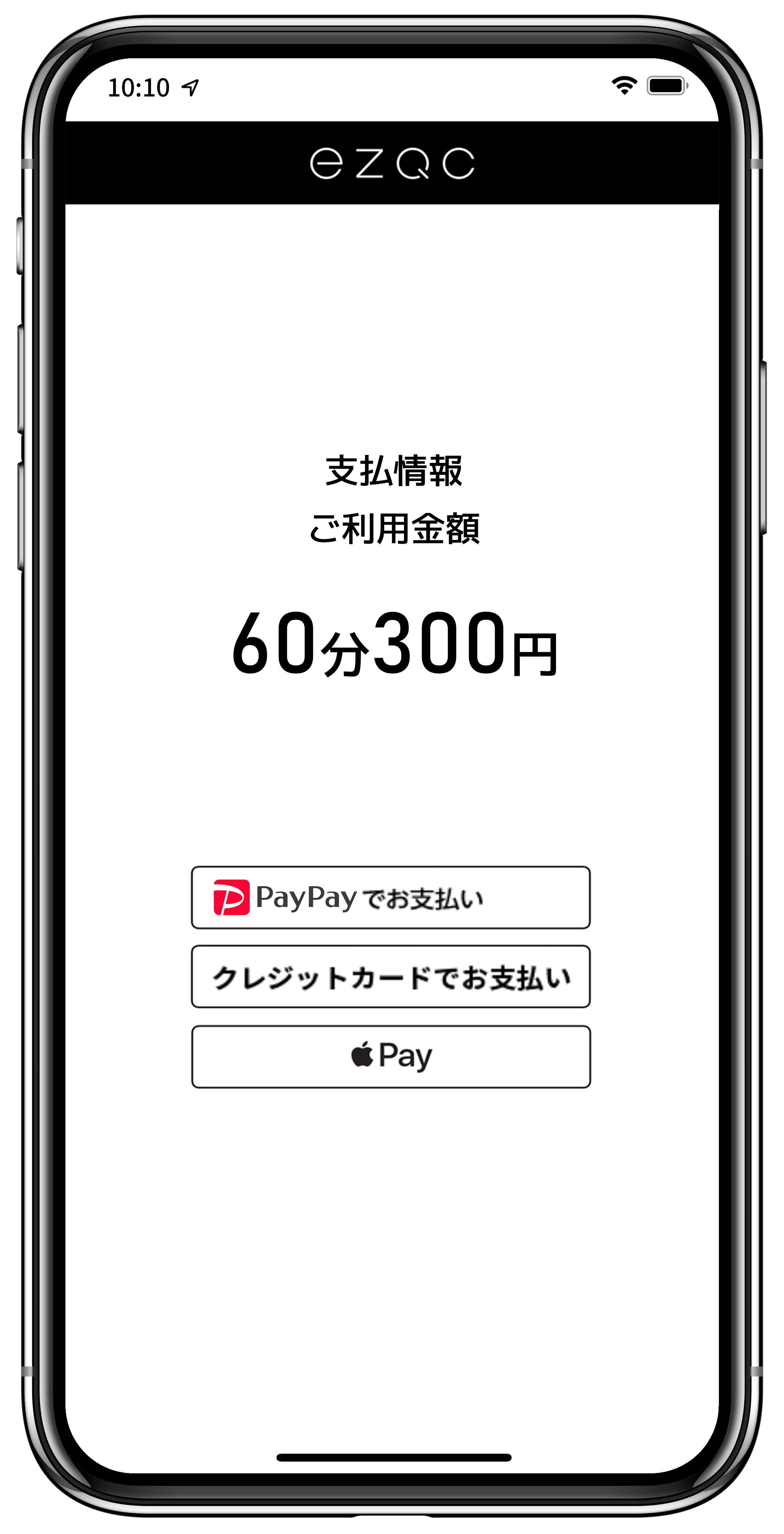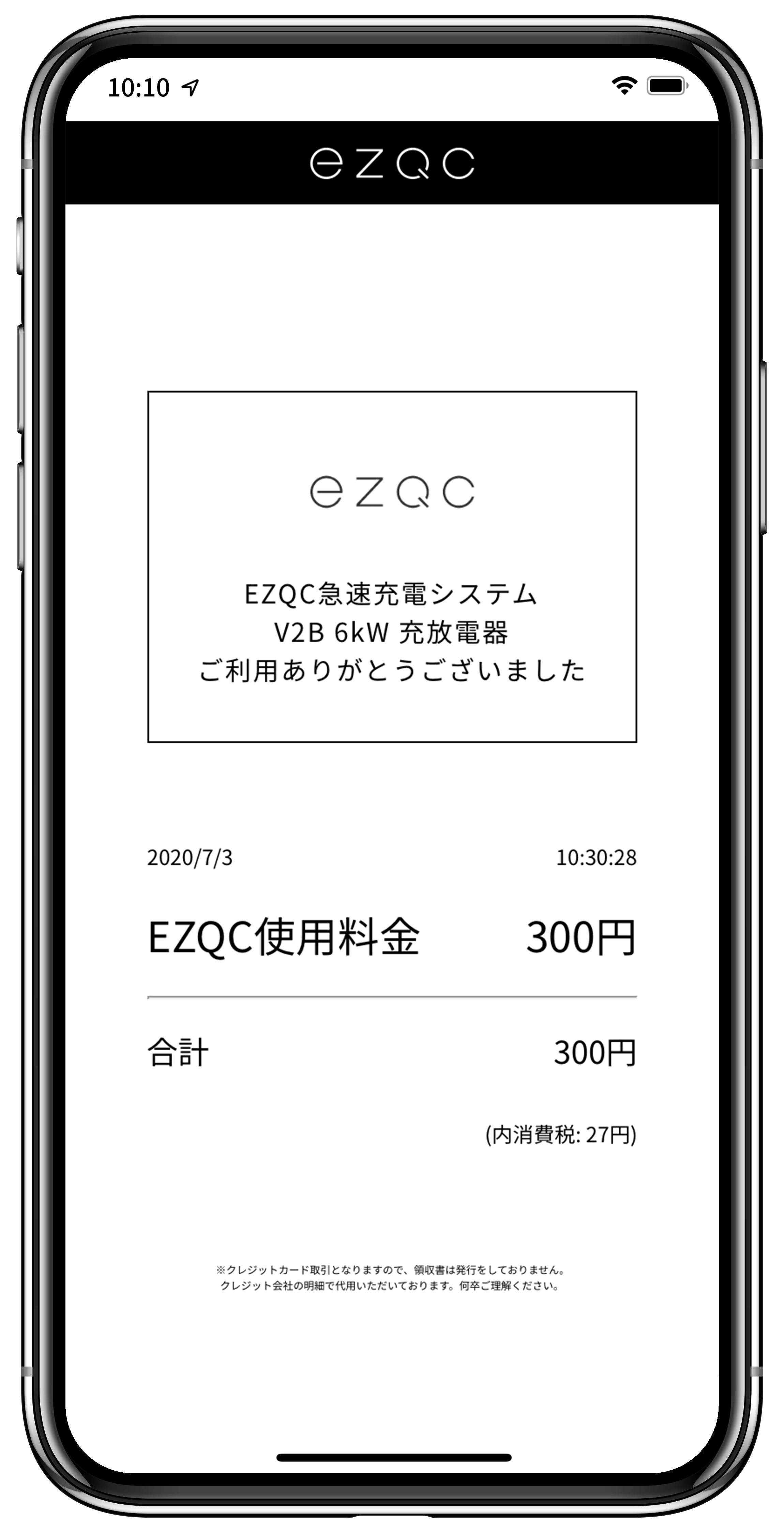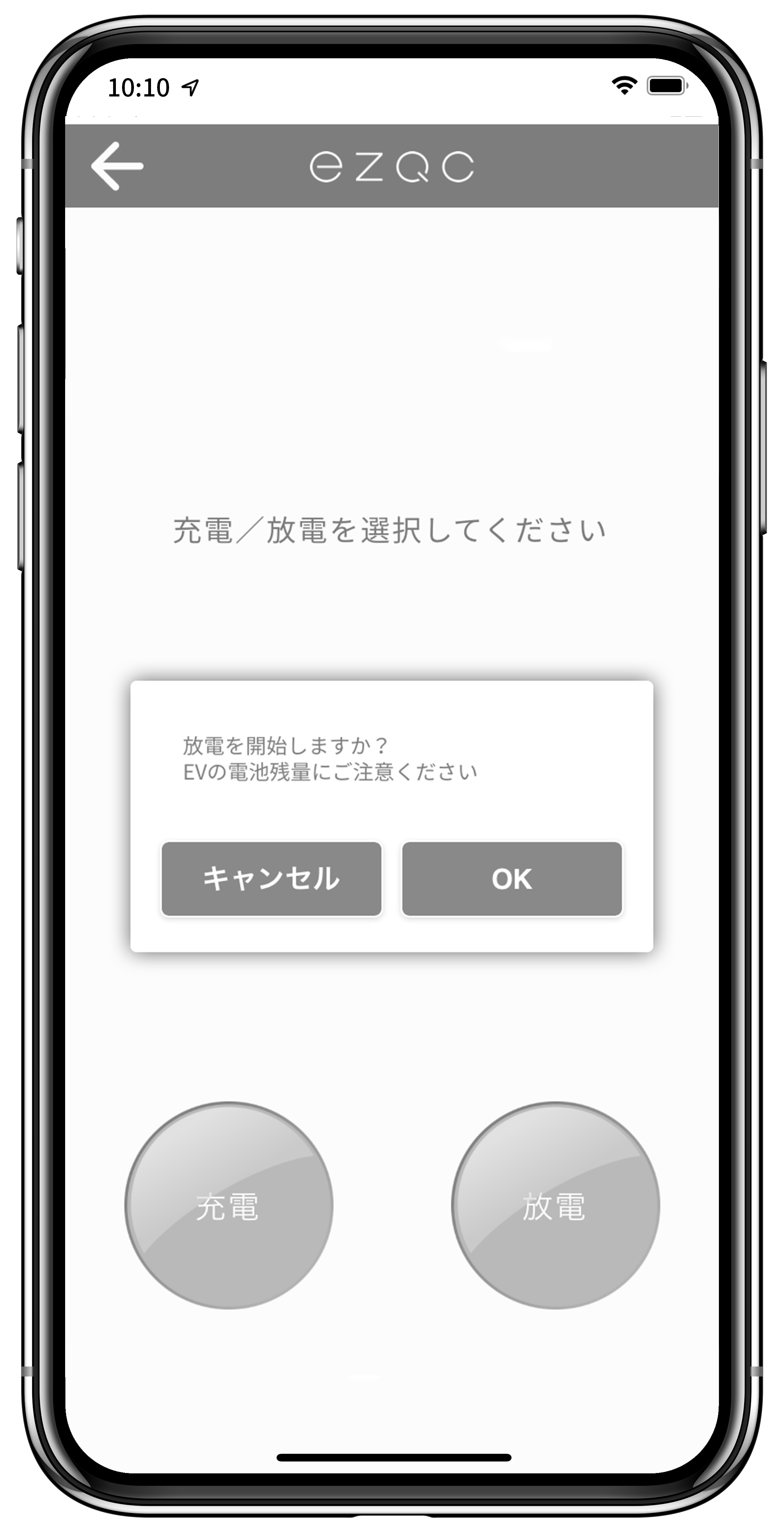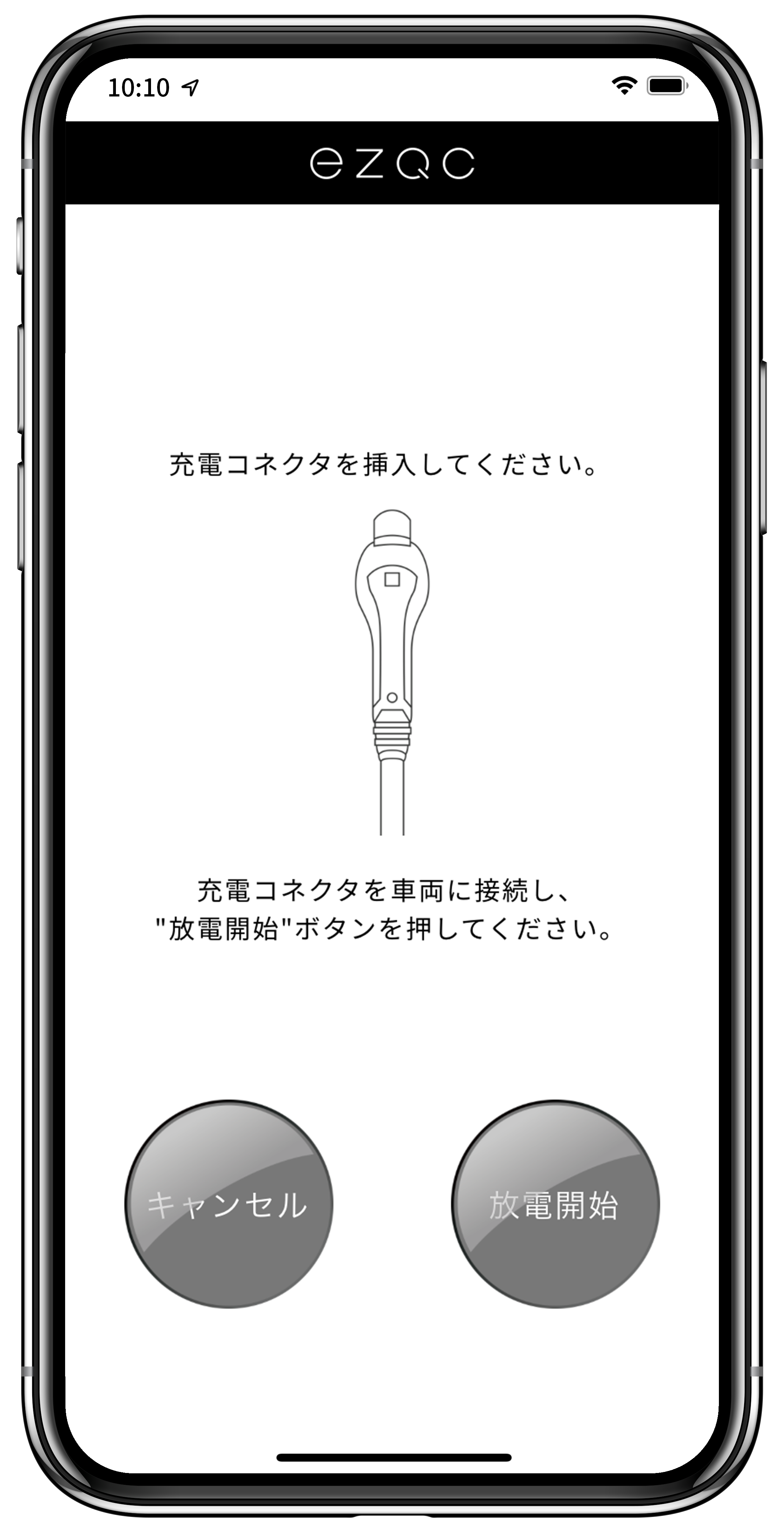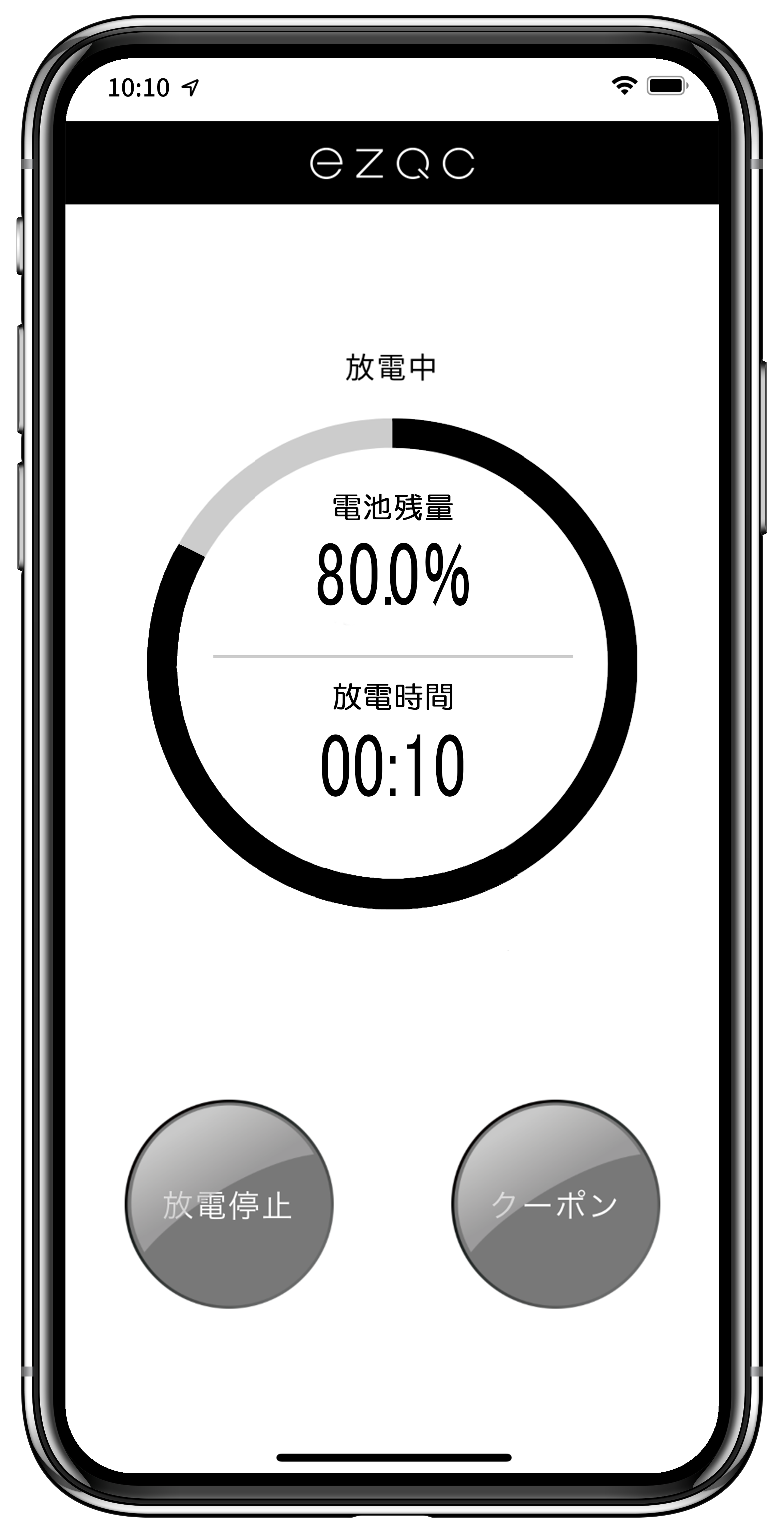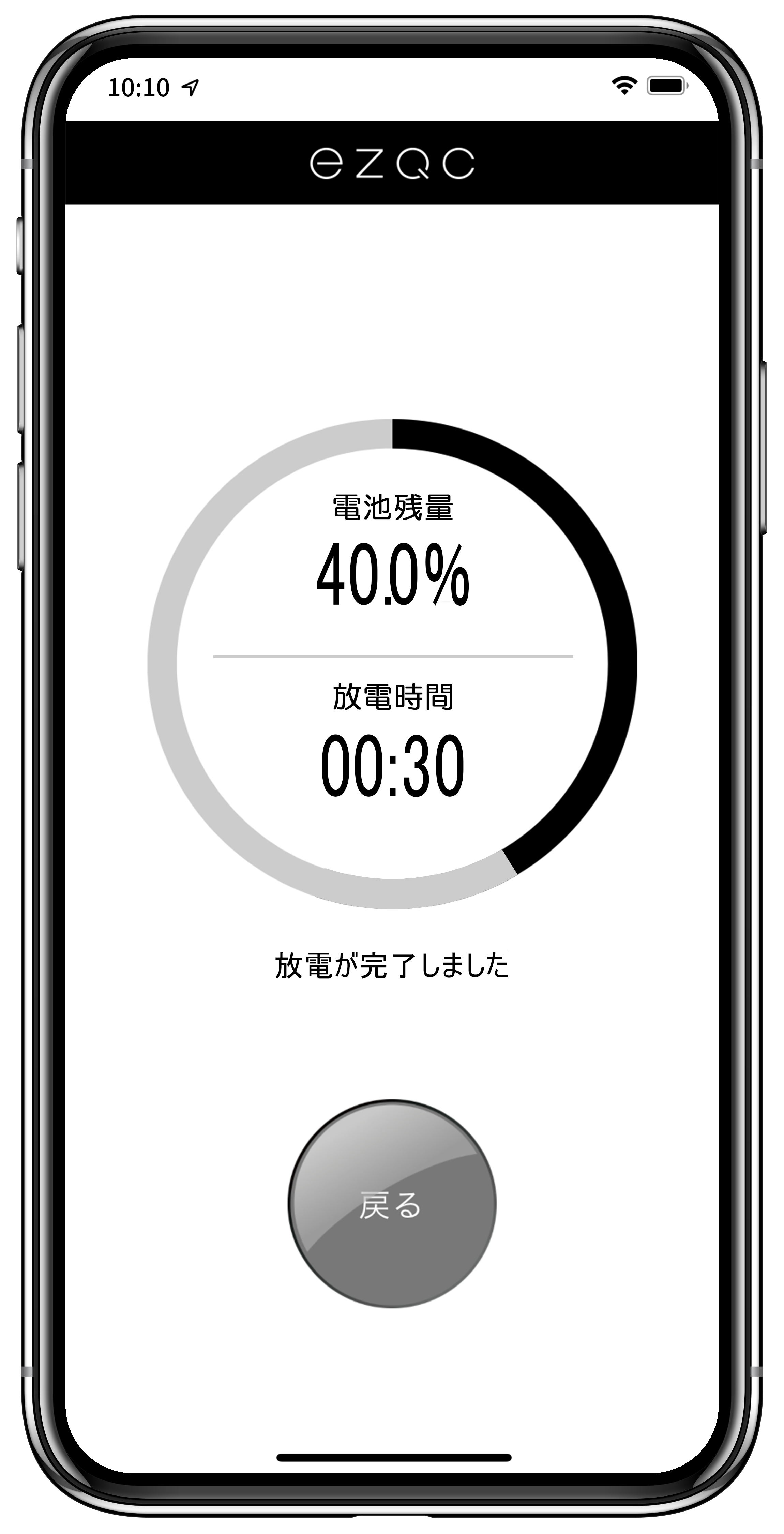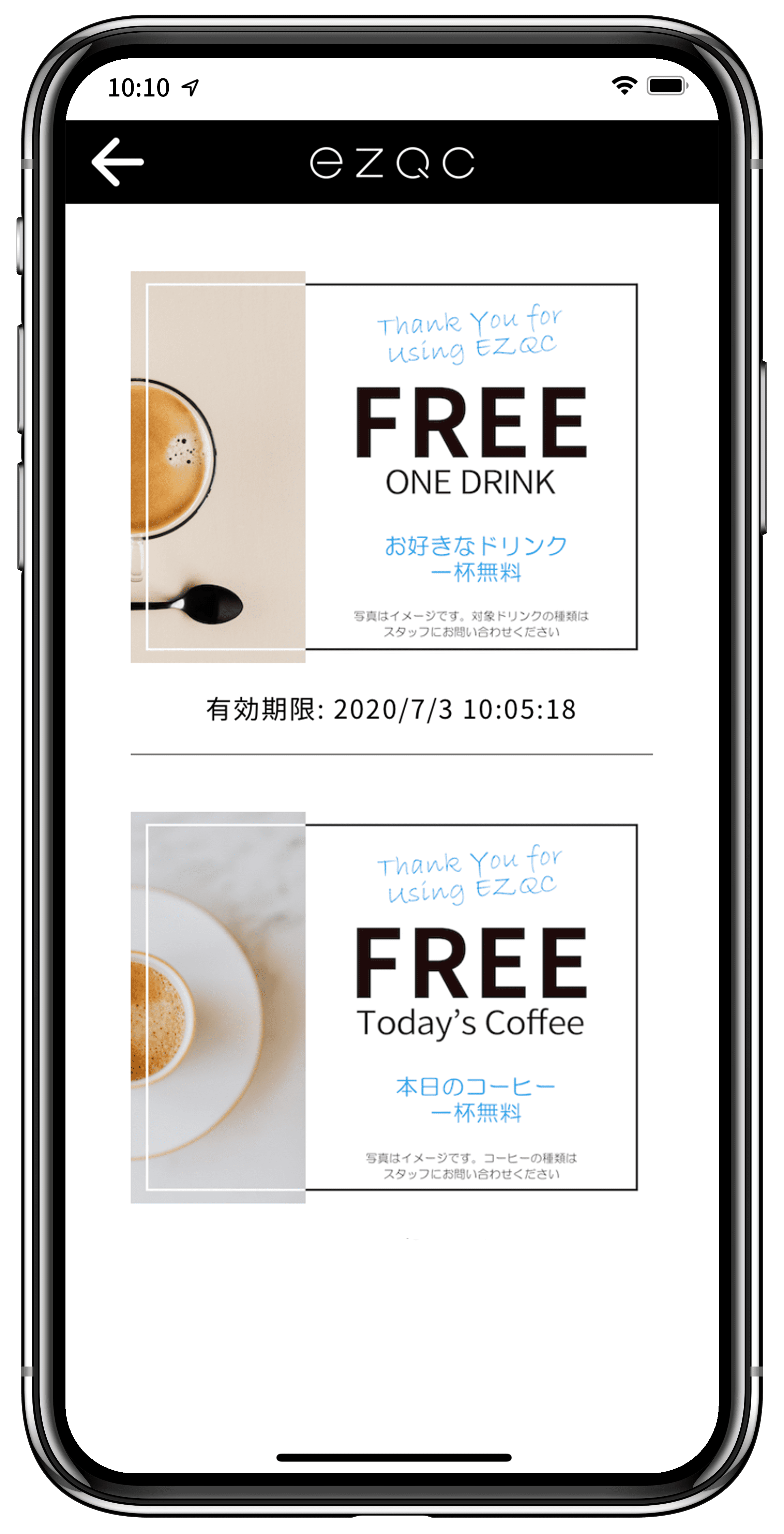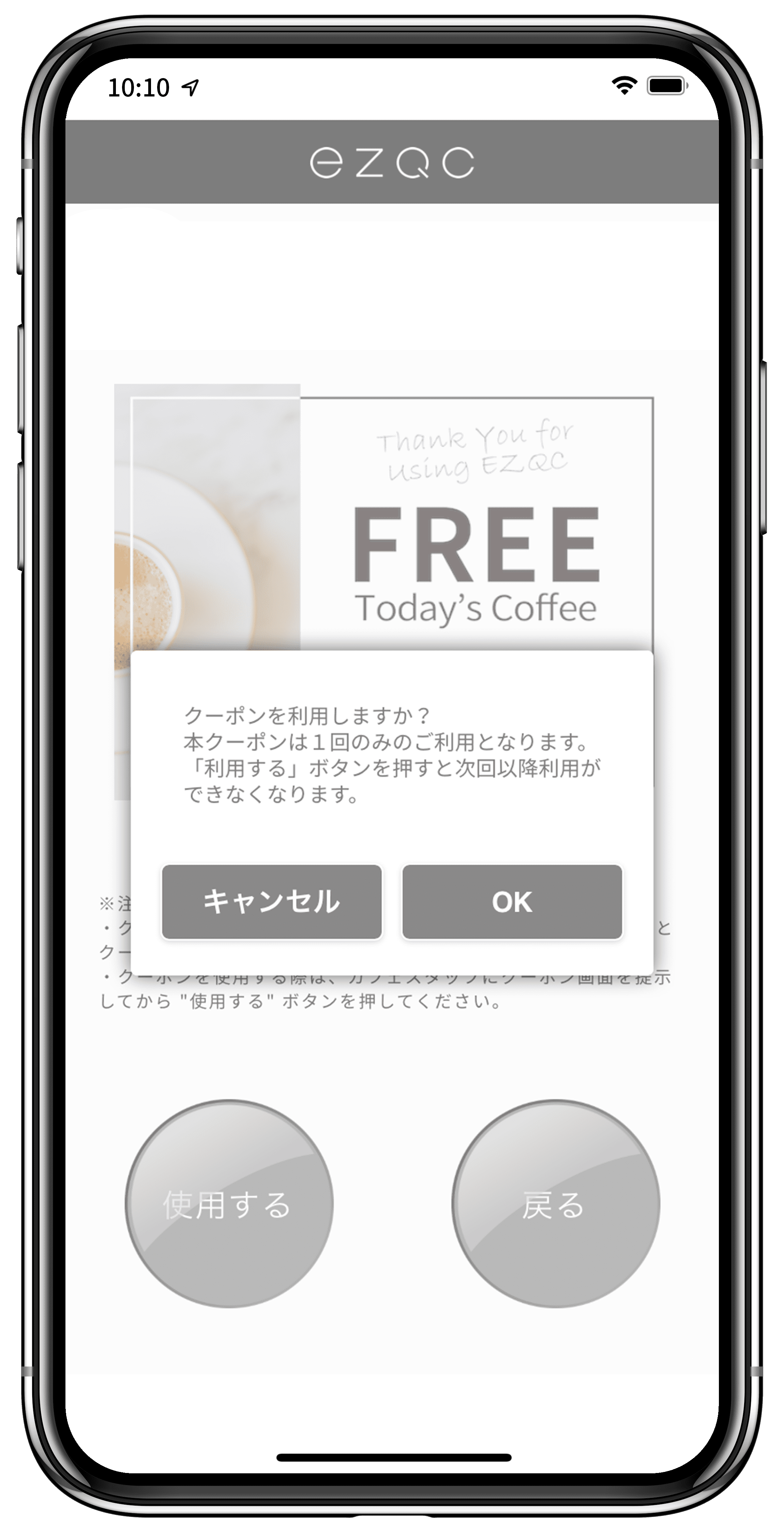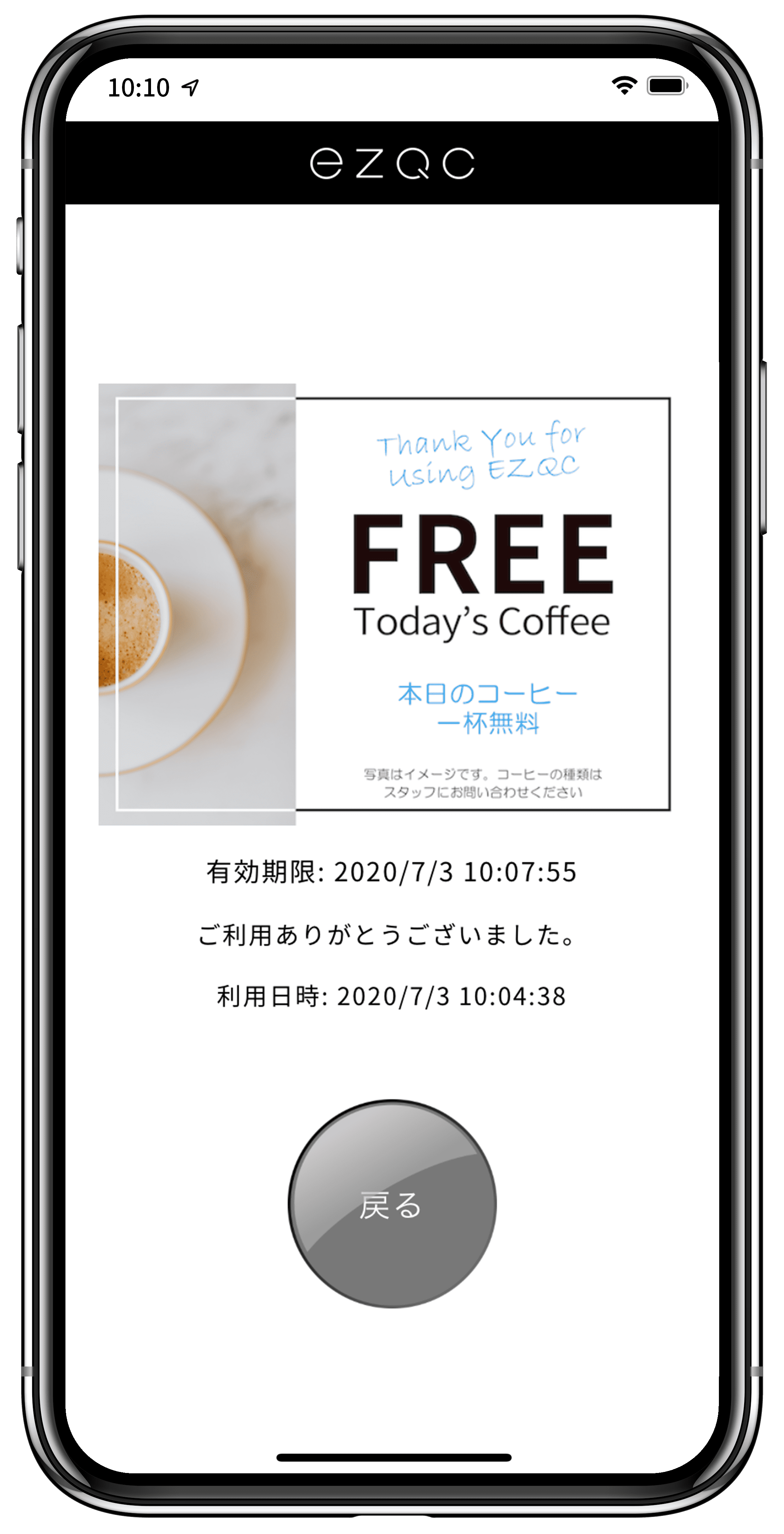EV充電サービス
充放電設備について
-
充電専用 :
急速充電スタンド(CCS対応※)3台 - ※CCS充電方式に対応した北米、欧州車種も充電可能
-
充放電対応:
充放電スタンド1台
充放電中の併設カフェの
ご利用について
ご利用について
- 併設のカフェ「Innergie CAFÉ」で使用可能なクーポンを発行します。
- 急速充電スタンドのご利用では・・・
「本日のコーヒー」1杯無料クーポン - 充放電スタンドで充電した場合・・・
「本日のコーヒー」1杯無料クーポン - 充放電スタンドで放電した場合・・・
「お好きなドリンクメニュー」1杯無料クーポン
充電から支払いについて
- 事前登録が不要。充電カードなども不要です。
- スマートフォンに「EZQC」アプリ※をインストール後、カード情報など必要情報を入力するだけですぐに使用開始できます。
対応する電気自動車
(※1)
| 充電設備 | メーカー | 車種 | |
| 急速充電スタンド | 充電 | 日産自動車 | リーフ、リーフe+ |
| 三菱自動車 | アウトランダーPHEV、i-MiEV | ||
| Tesla Motors, Inc. | モデルX、モデルS、モデル3 | ||
| トヨタ自動車 | プリウスPHV(50系) | ||
| BMW | i3、i8、iX3 | ||
| 本田技研工業 | Honda e | ||
| 充放電スタンド | 充電 | 日産自動車 | リーフ、リーフe+ |
| 放電 | 日産自動車 | リーフ(※2)、リーフe+ | |
- ※1 2020年10月時点。日本国内で販売されている主な電気自動車(EV)、プラグインハイブリッド(PHEV)への対応は順次更新していきます。
- ※2 放電対応EV、CHAdeMO ver. 1.0.1以降の車種のみとなります。
急速充電スタンドご利用方法
充放電スタンドご利用方法
-

-
-
充電
-
放電
-